Word文字尾部空格下划线不显示的解决方法
2023-06-14 13:45:16作者:极光下载站
Word是一款拥有海量模板以及丰富功能的文字文档编辑程序,在这款程序中,我们可以找到自己需要的文章模板直接使用,提高文章编辑效率,还可以使用Word中的工具来解决自己在编辑文档过程中遇到的各种问题。有的小伙伴在编辑文字文档时可能会遇到文字尾部空格下划线不显示的问题,这时我们只需要进入Word选项页面,然后在该页面中打开高级选项,最后在高级页面中找到并勾选“为尾部空格添加下划线”选项即可。有的小伙伴可能不清楚具体的操作方法,接下来小编就来和大家分享一下Word文字尾部空格下划线不显示的解决方法。
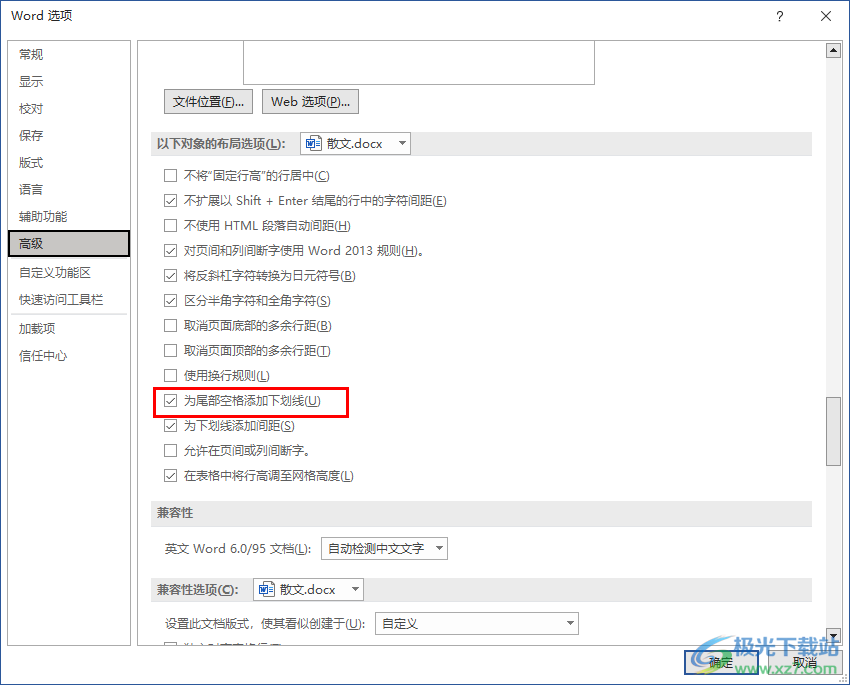
方法步骤
1、第一步,我们右键单击一个文字文档,然后在菜单列表中点击“打开方式”选项,再在子菜单列表中点击选择“Word”选项
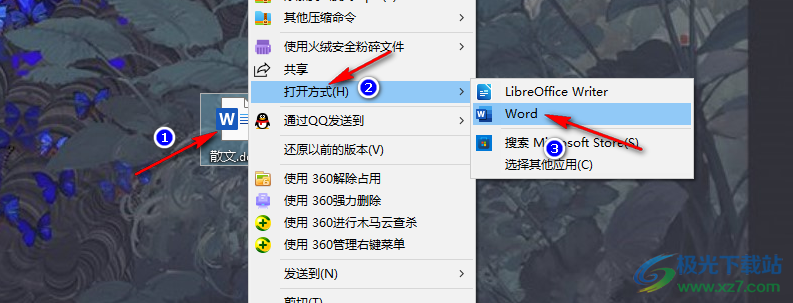
2、第二步,进入Word页面之后,我们在页面左上角点击打开“文件”选项
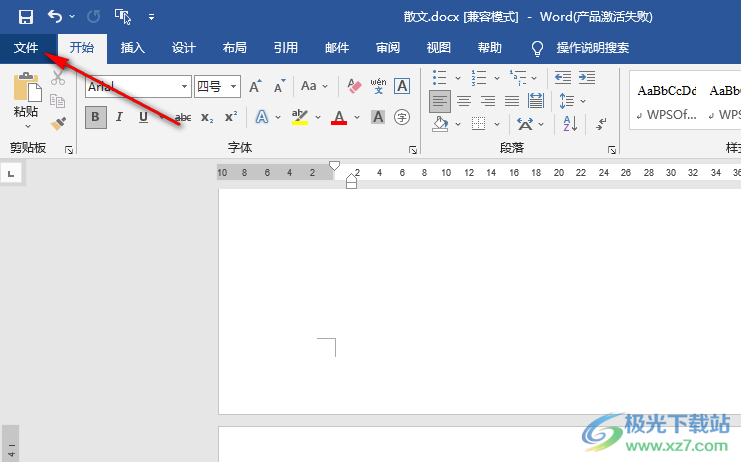
3、第三步,在“文件”页面中,我们在左侧列表中找到“选项”,点击打开该选项
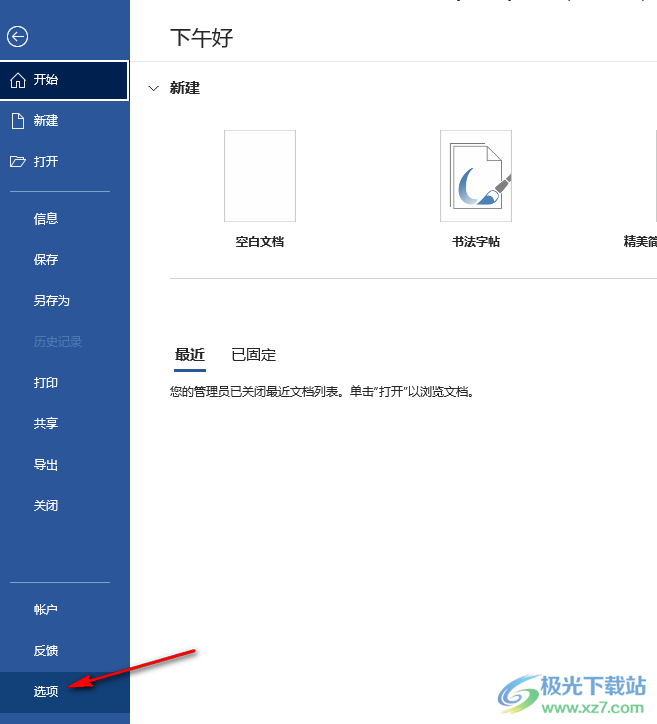
4、第四步,进入Word选项页面之后,我们在该页面中先点击“高级”选项,再在右侧页面中鼠标下滑找到“以下对象的布局选项”
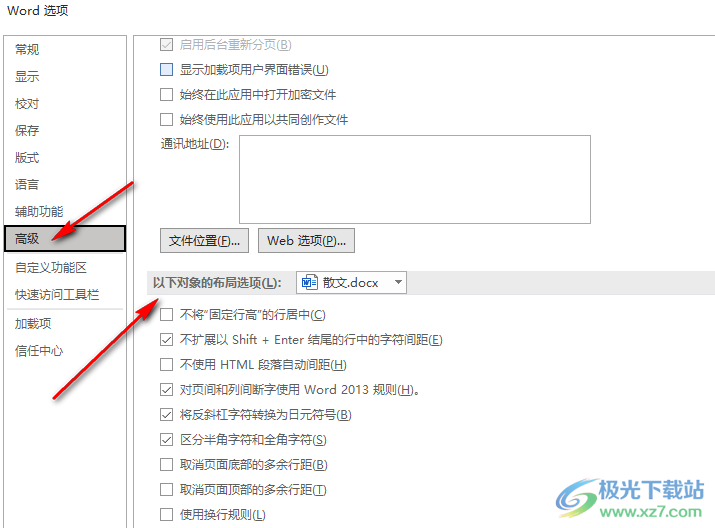
5、第五步,在“以下对象的布局选项”的列表中,我们找到并勾选“为尾部空格添加下划线”选项,最后点击“确定”即可
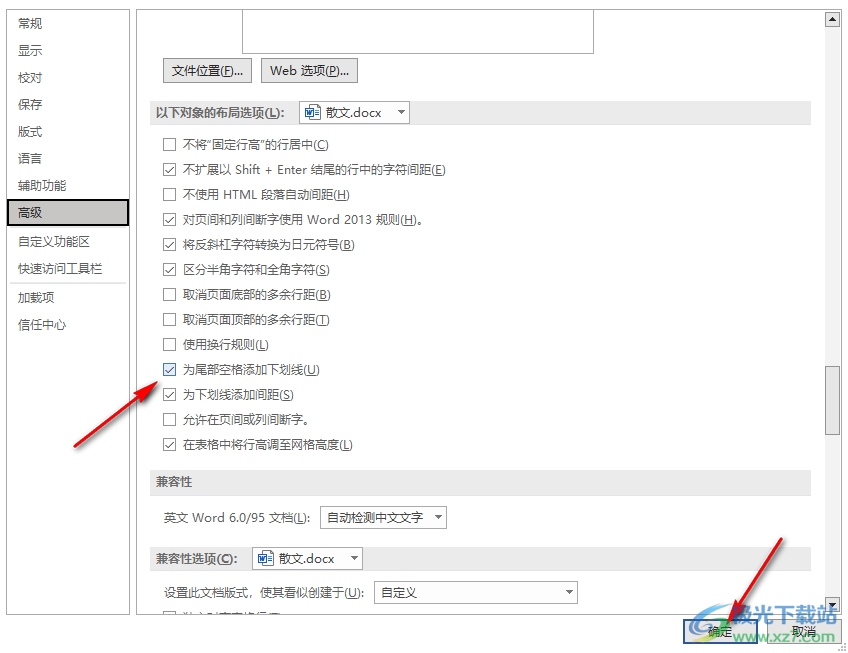
以上就是小编整理总结出的关于Word文字尾部空格下划线不显示的解决方法,我们进入Word选项页面,然后在该页面中先点击“高级”选项,再在高级页面中找到并勾选“为尾部空格添加下划线”选项即可,感兴趣的小伙伴快去试试吧。
